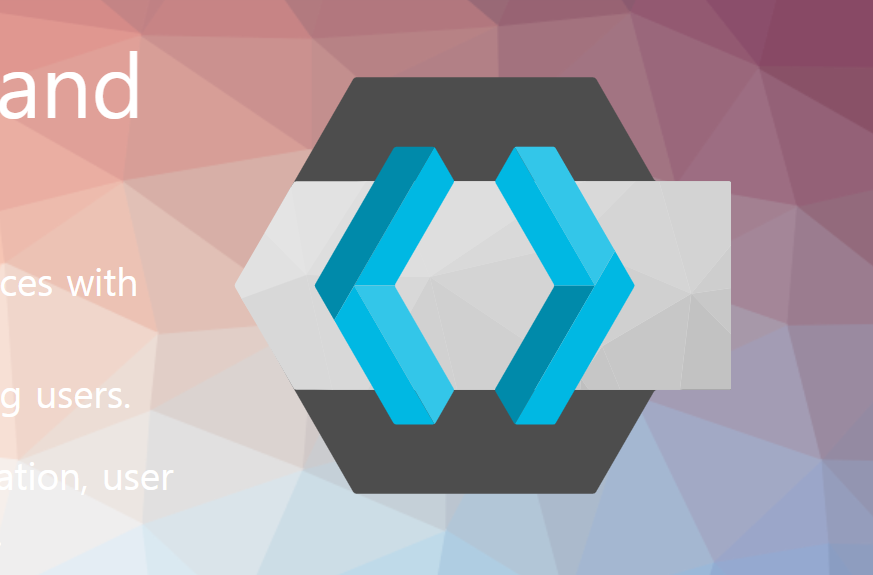keycloak은 Single Sign-On이 가능한 오픈소스이다.
출처 공식문서
https://www.keycloak.org/getting-started/getting-started-zip
OpenJDK
1. jdk 버전 확인
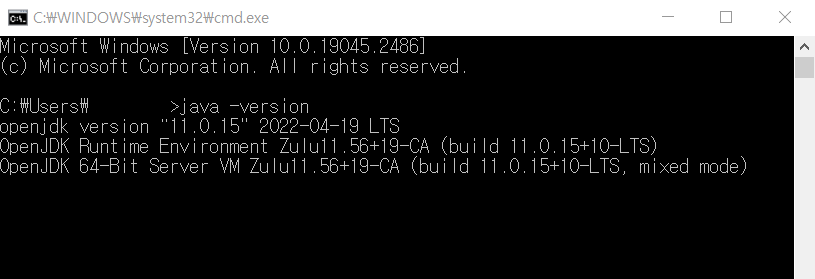
11 이상이라야 한다.
2. keycloak 다운, 설치
최신버전인 20.0.3으로 다운받았고,
압축 푼 경로에 이동해서 설치했다.
리눅스는 bin/kc.sh start-dev
윈도우는 bin/kc.bat start-dev
3. 설치 후 localhost:8080, admin 계정 생성
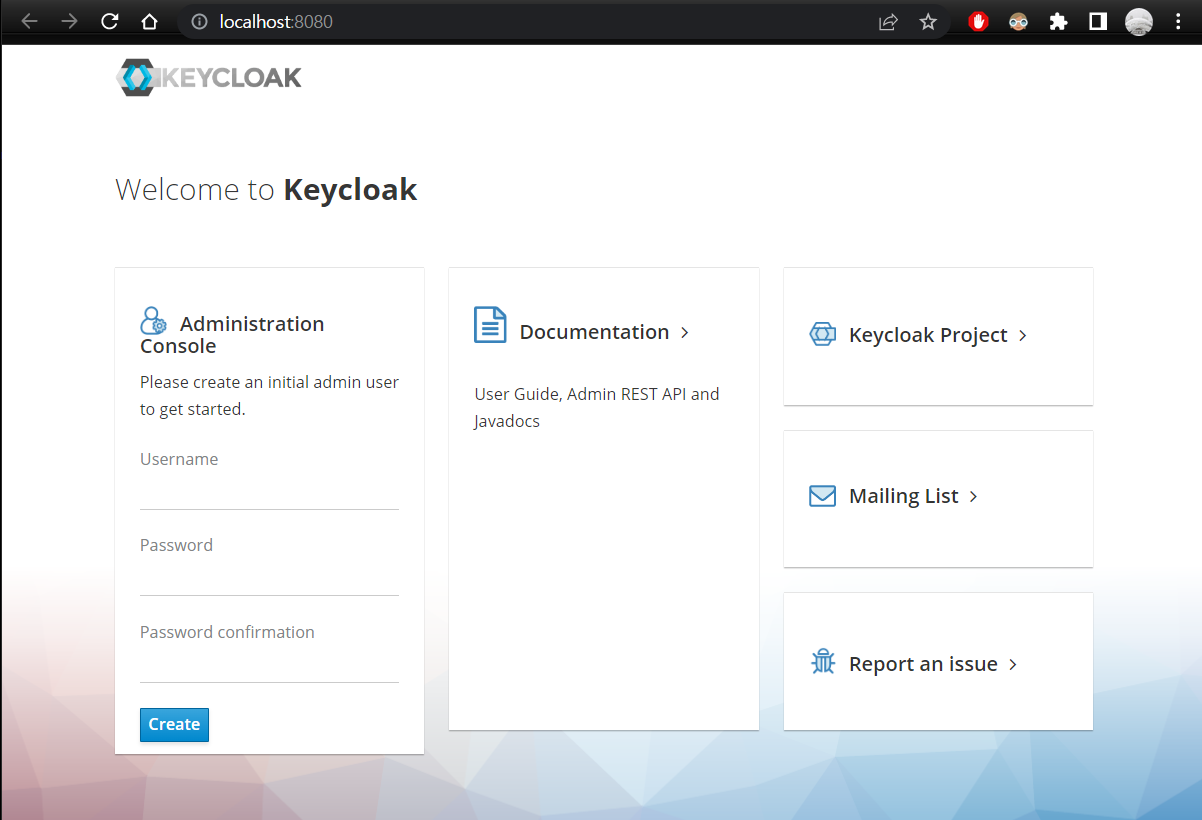
설치 완료 후 localhost:8080에 뜨는 화면.
admin 계정 만들어줬다.(왼쪽)
4. Keycloak Admin Console
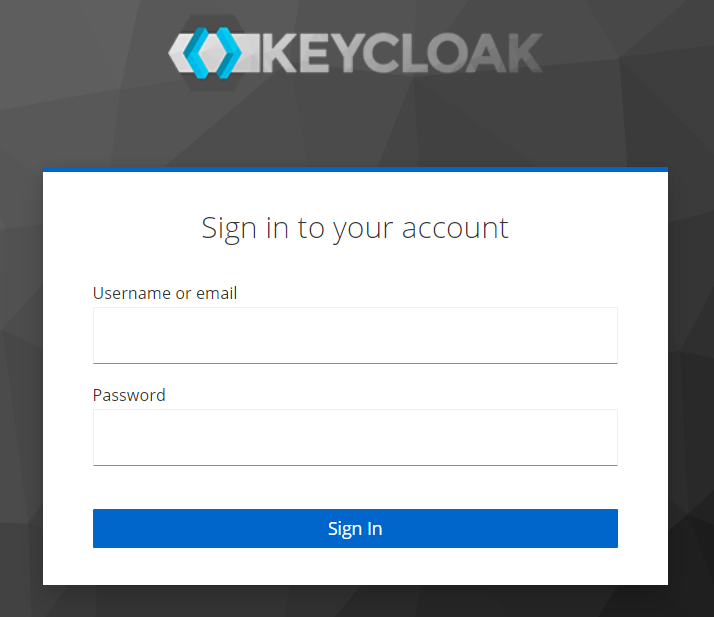
계정 생성 후 localhost:8080/admin으로 들어가
관리자 콘솔이 뜨면 로그인.
5. realm 생성
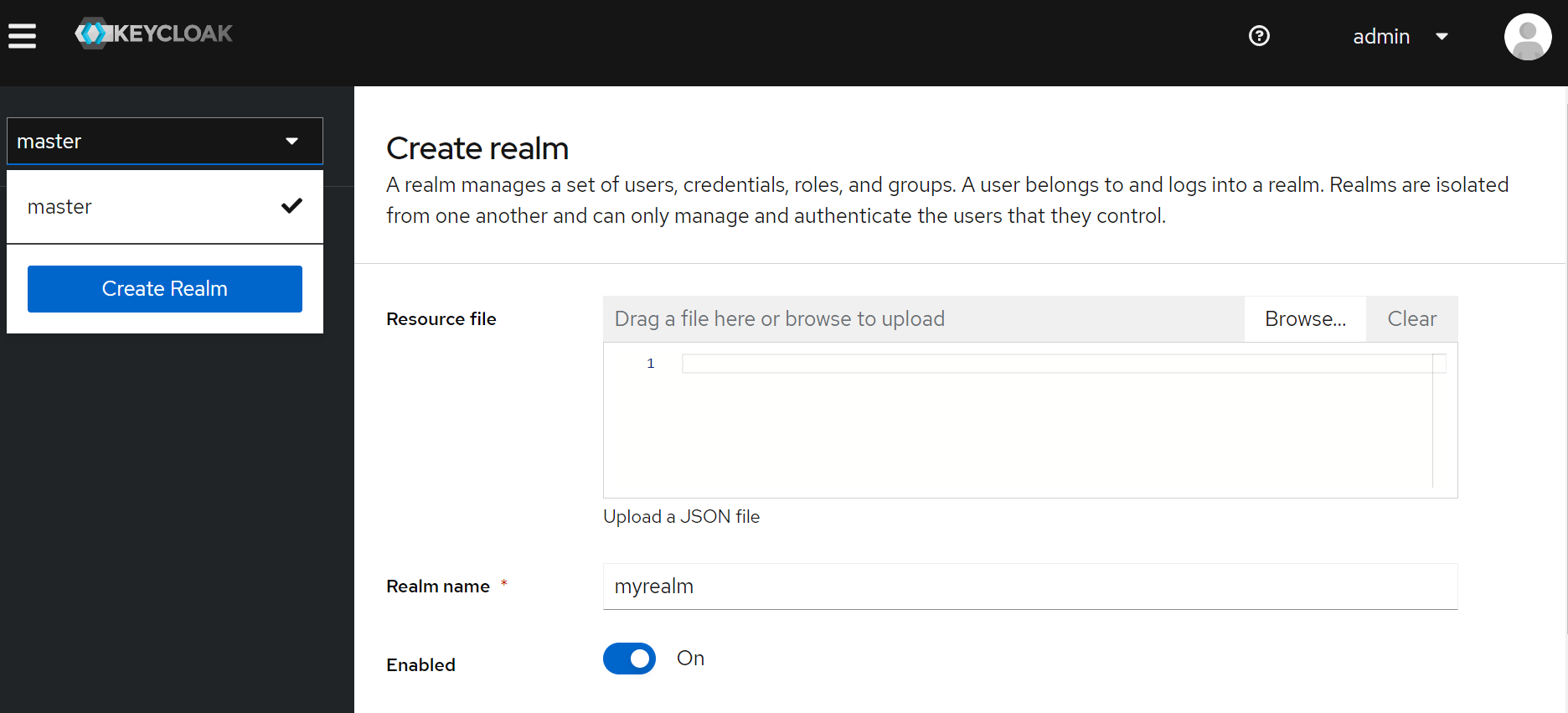
Keycloak Admin Console에서 왼쪽 메뉴 중 master에서 create realm을 통해 렐름을 만들 수 있다.
6. user 생성
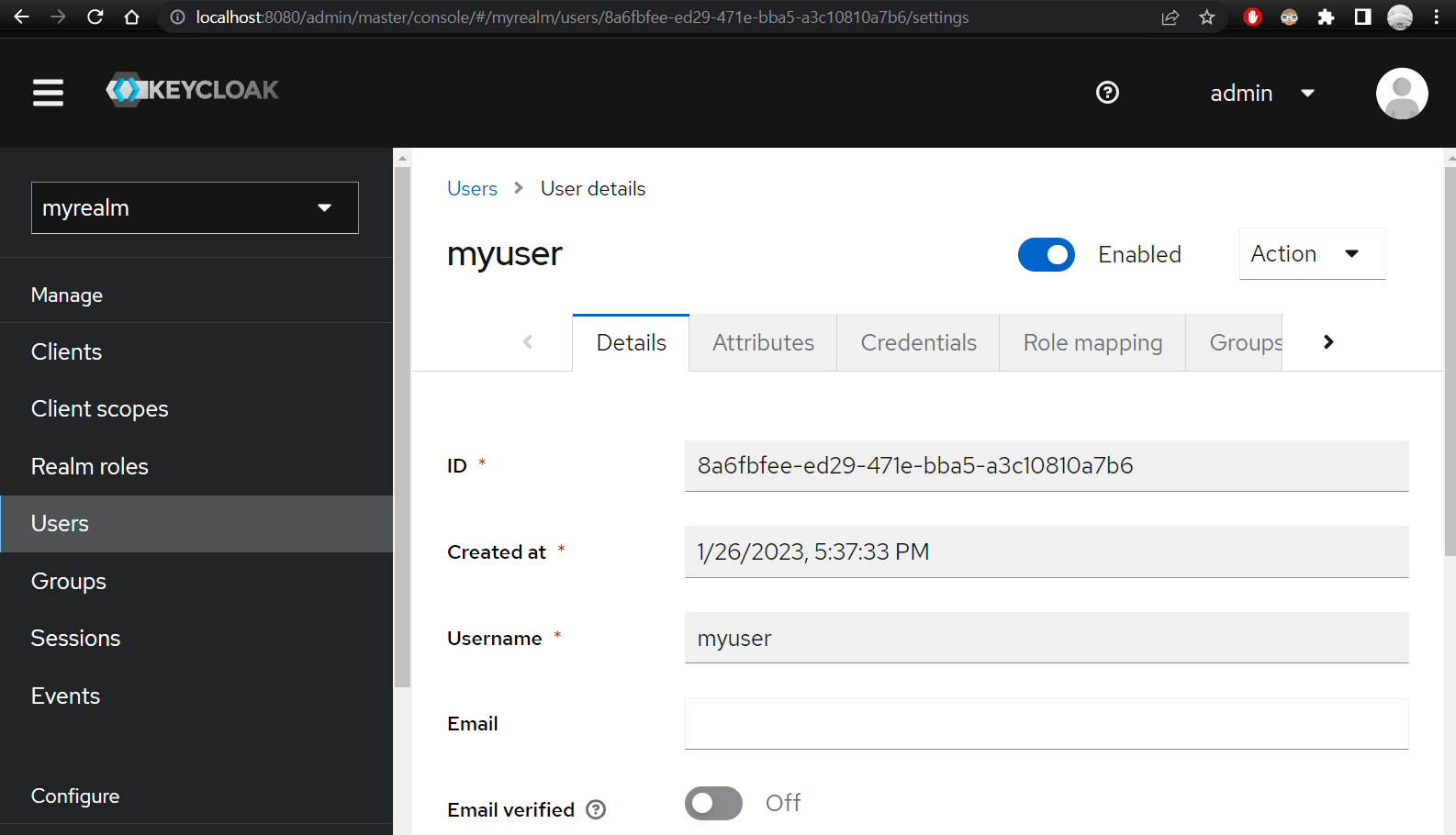
생성된 렐름은 기본 아무 유저도 없이 비어있고, 왼쪽 메뉴 user 탭에서 유저를 추가할 수 있다. 렐름이 master가 아닌 myrealm으로 설정되어있는지 잘 확인한 뒤 유저를 추가하자.(나는 삽질했다는 뜻) username만 필수이고 myuser 입력 후 저장하면, id와 생성 일시가 부여된다.
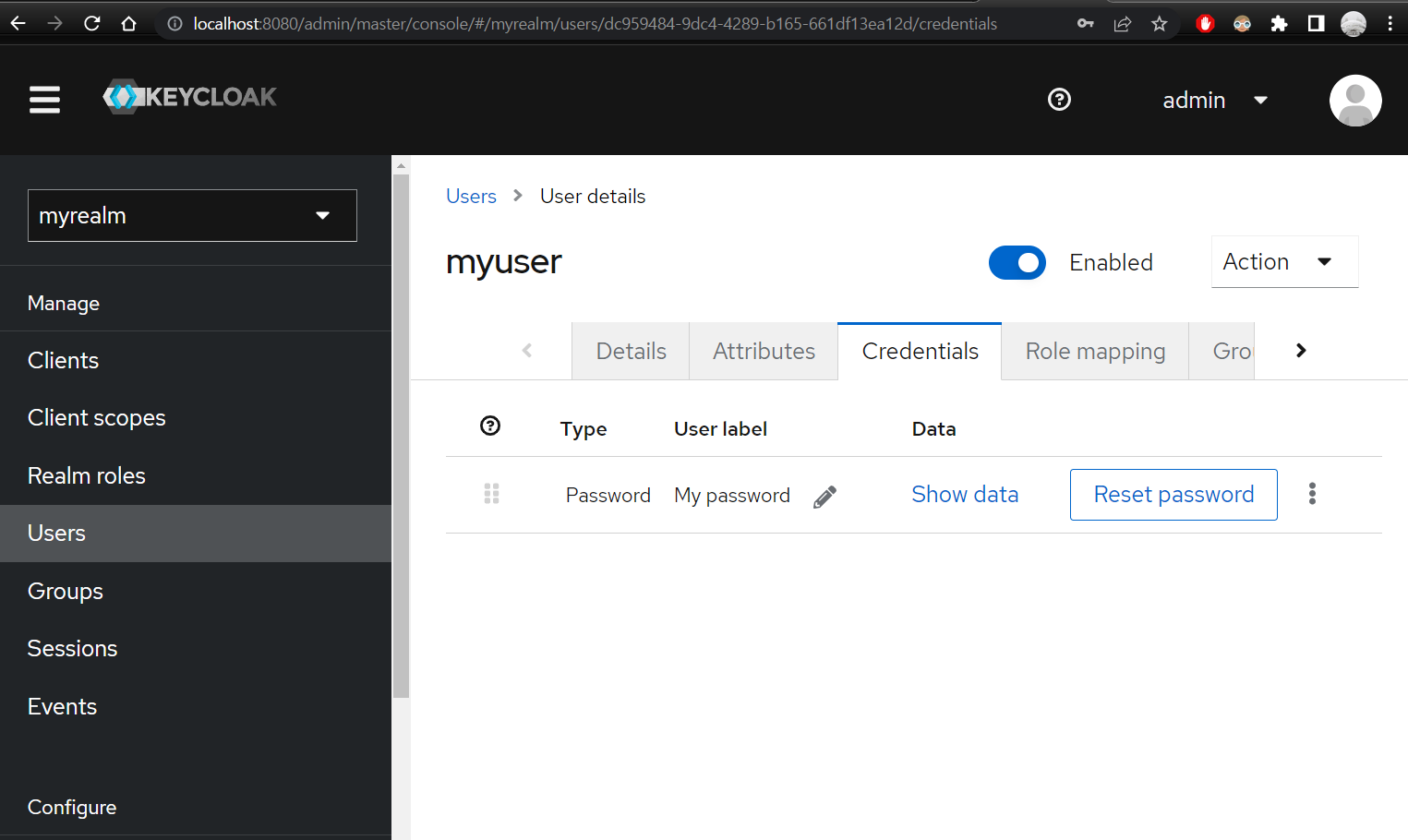
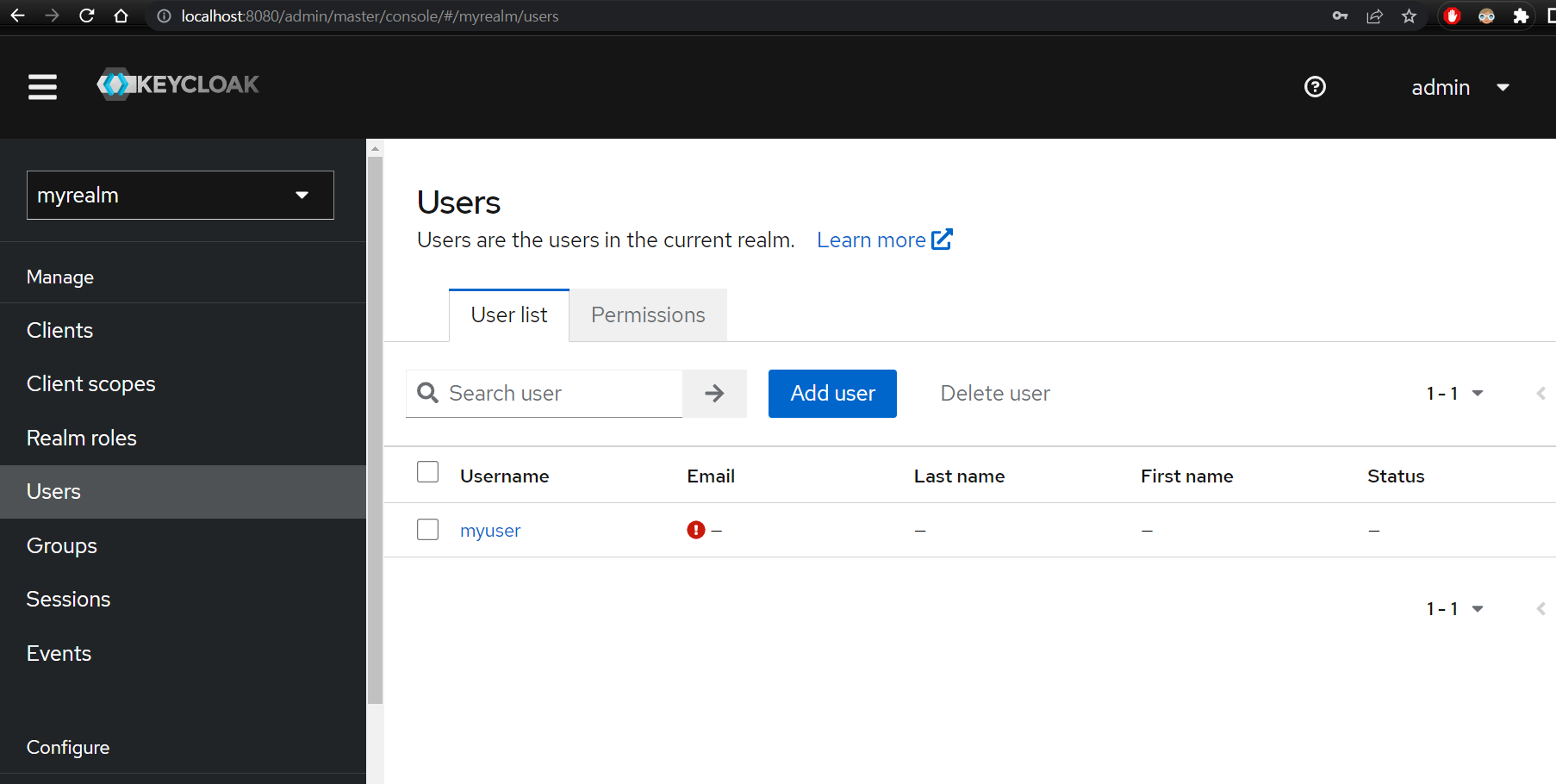
3번째 탭의 credential에서 password를 설정하고 저장.
myuser라는 사용자 계정이 생성되었다.
7. user 로그인
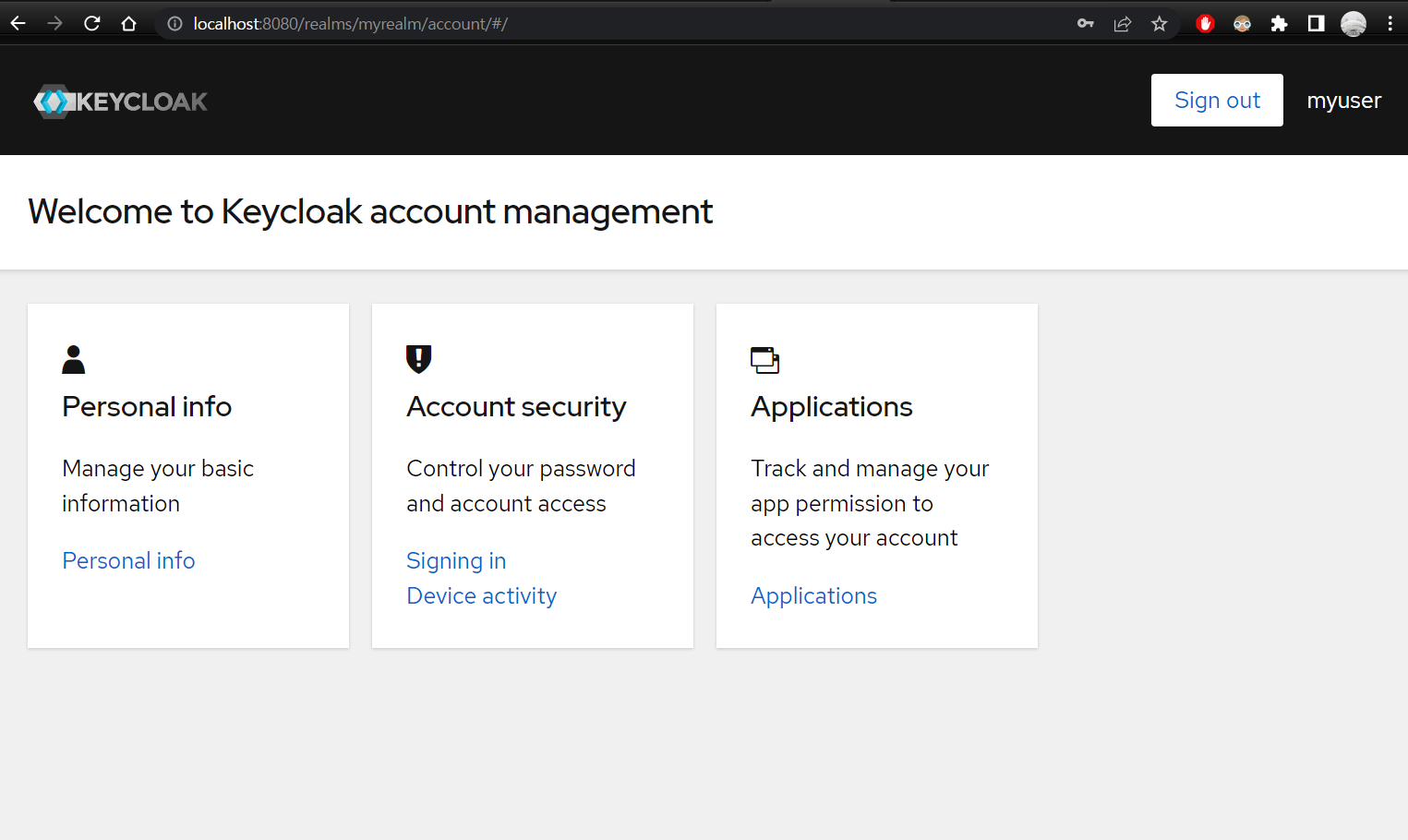
Keycloak Account Console( http://localhost:8080/realms/myrealm/account/)에서 위에서 만든 사용자 계정 myuser로 로그인.
8. keycloak instance에 앱 등록하기
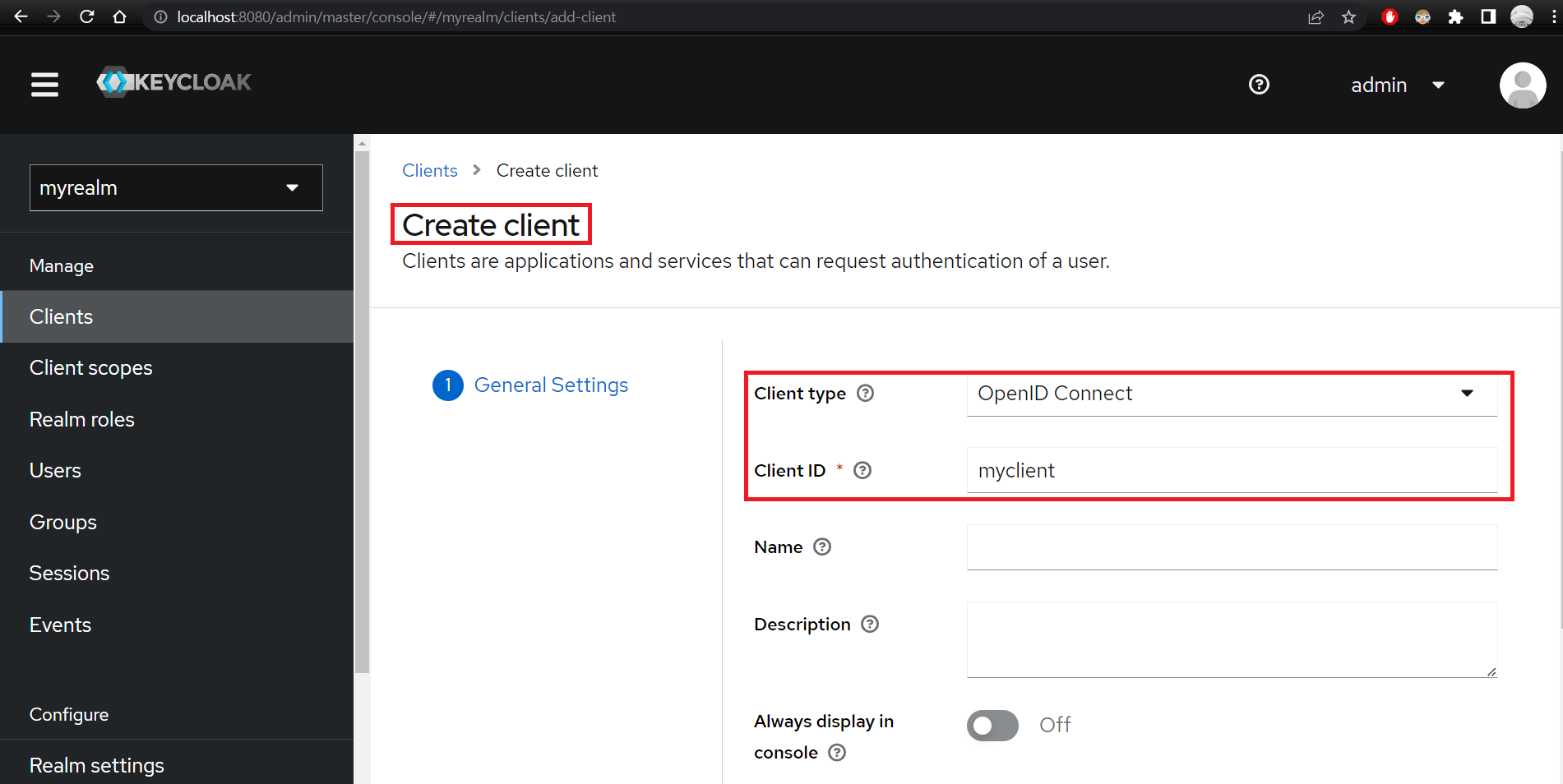
create client
client type은 OpenID Connect
client ID는 myclient
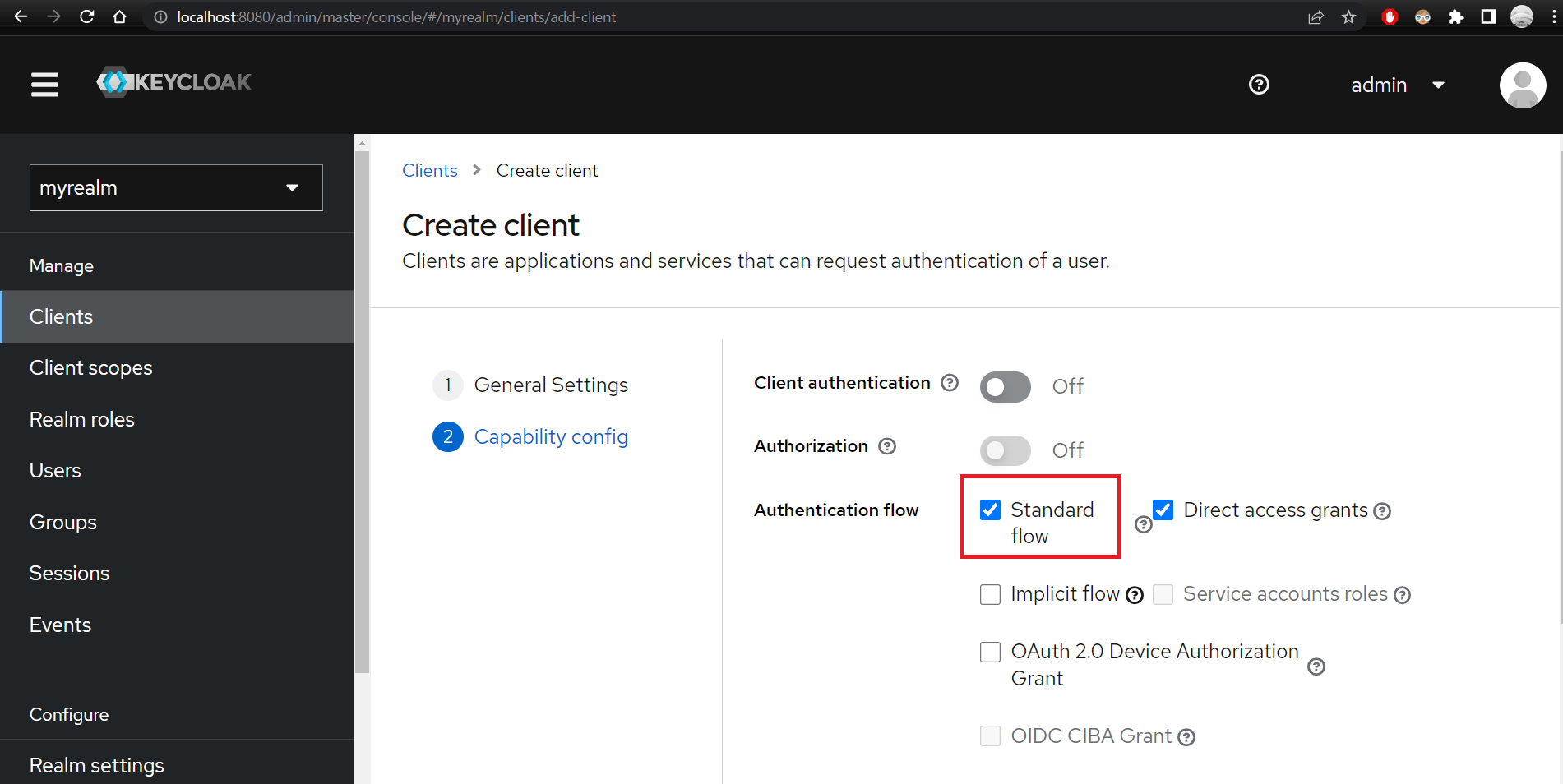
NEXT로 넘어가 Standard flow 체크되어있나 확인하고 완료.
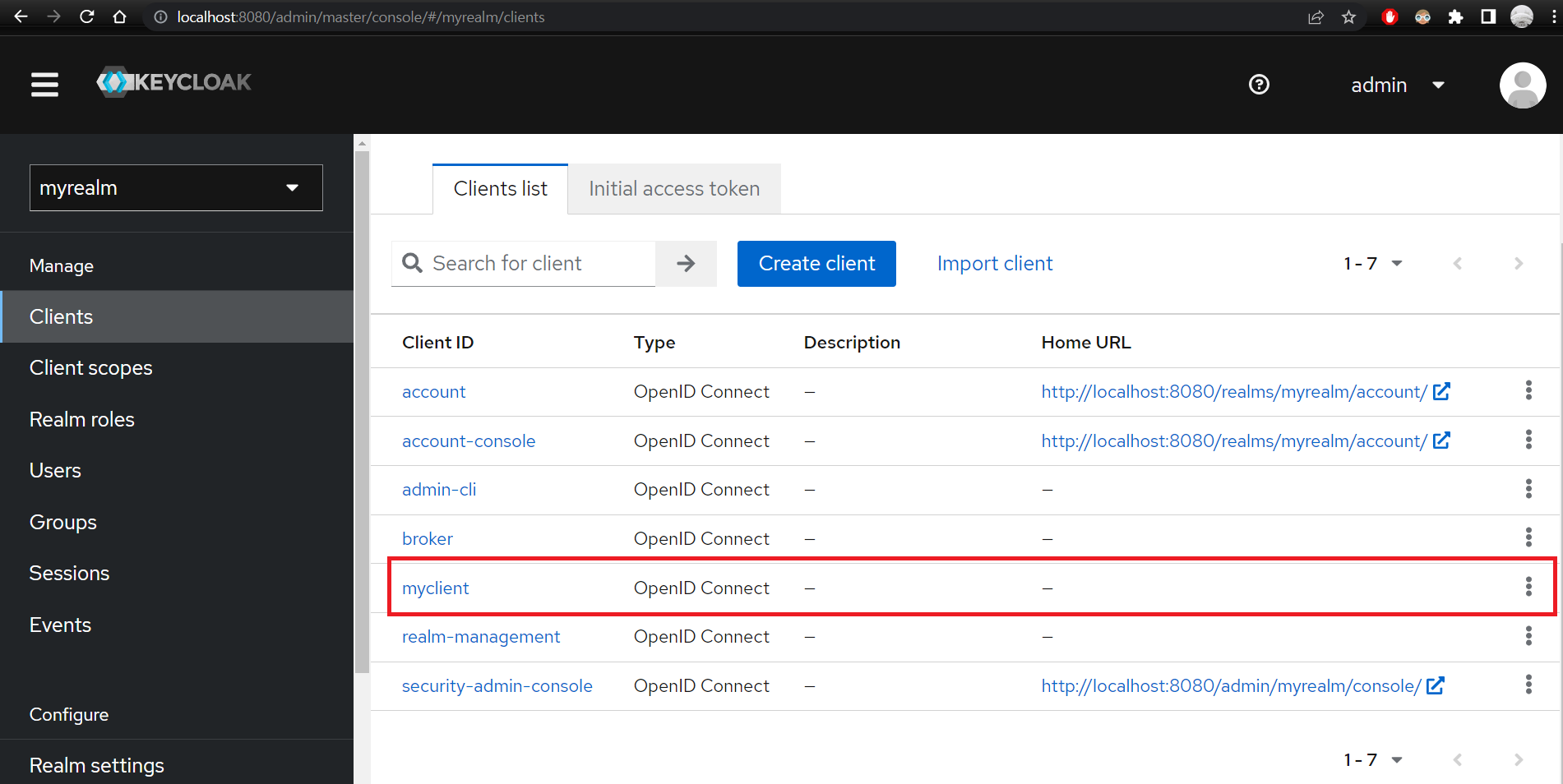
생성된 myclient를 클릭하면 첫번째 탭인 setting 중에 Access setting 에서

keycloak.org에서 제공하는 테스트용 앱을 등록해보자.
Valid redirect URIs에는 https://www.keycloak.org/app/*
Web origins에는 https://www.keycloak.org
입력하고 저장하기
- app 실행
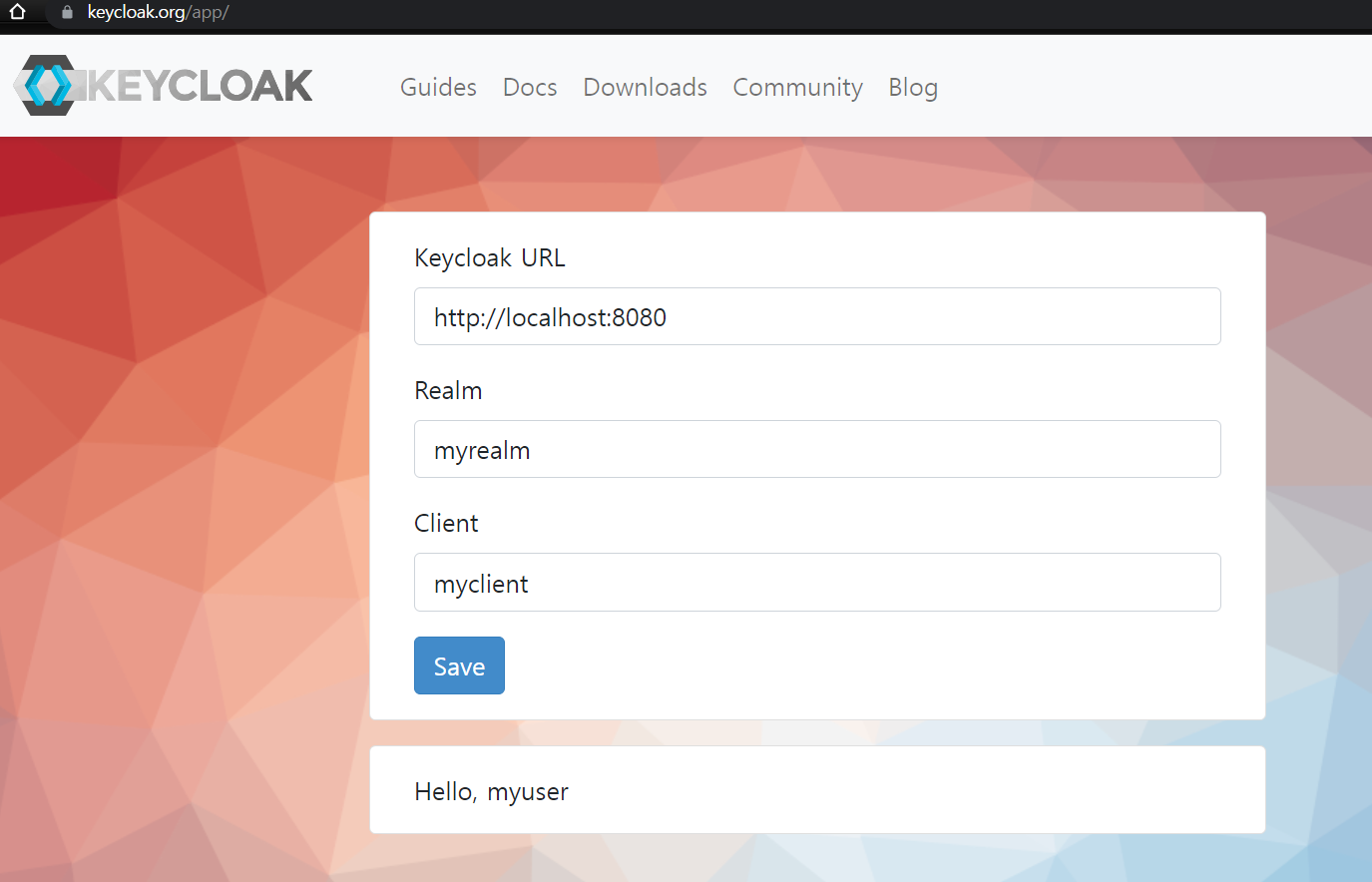
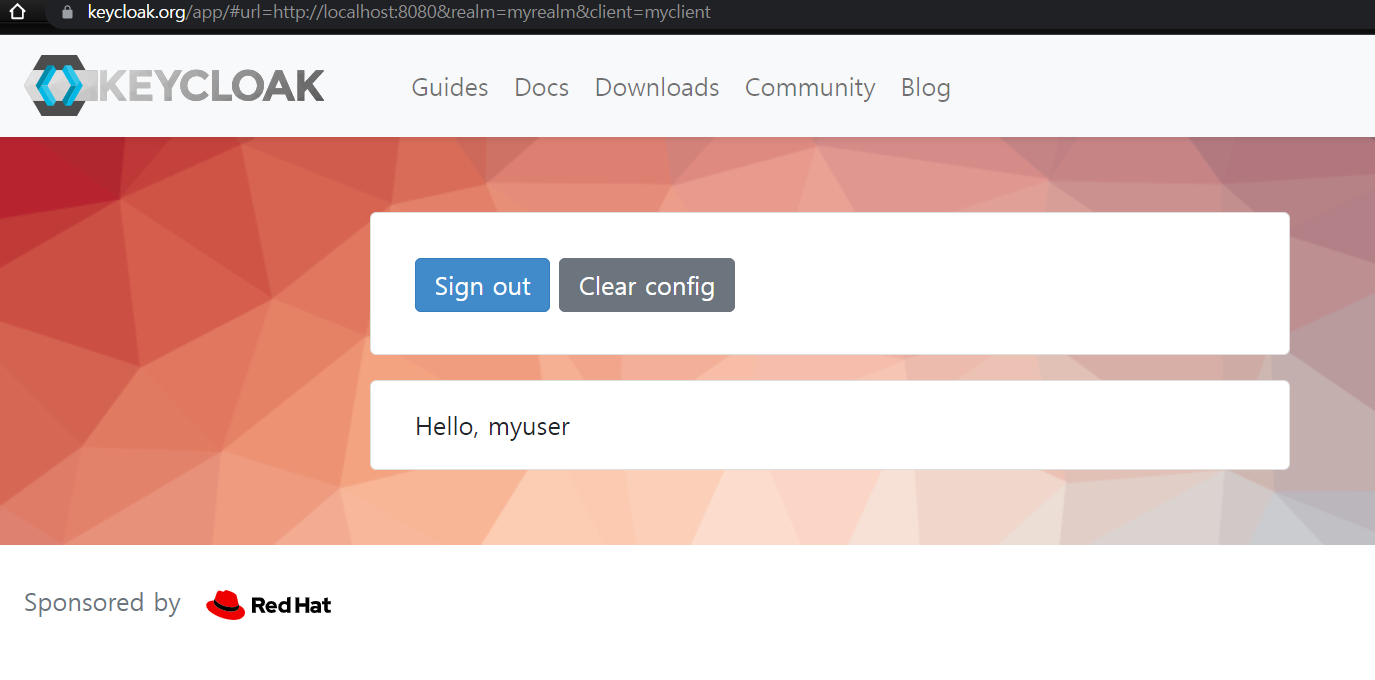
Docker에 설치
이건 간단했다
https://www.keycloak.org/getting-started/getting-started-docker